win7系统局域网共享怎么开启_win7怎么开启局域网共享
发布时间:2017-04-09 07:24
相关话题
现在使用电脑的用户很多都是用的win7系统,win7系统在使用局域网共享的时候需要开启一些设置,那么怎么才能开启win7系统局域网共享功能呢?下面是小编整理的win7系统局域网共享开启的方法,供您参考。
win7系统局域网共享开启的方法
把win7的guest用户开启。
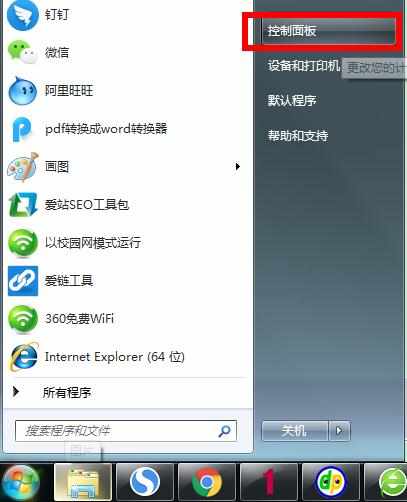
打开win7的控制面板
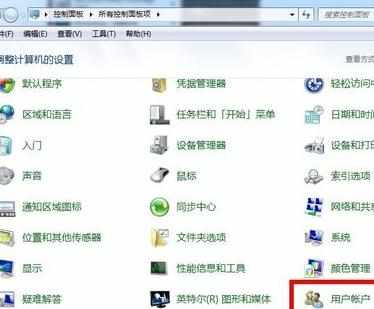
打开用户账户
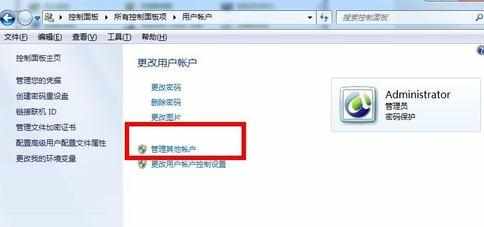
管理其他用户
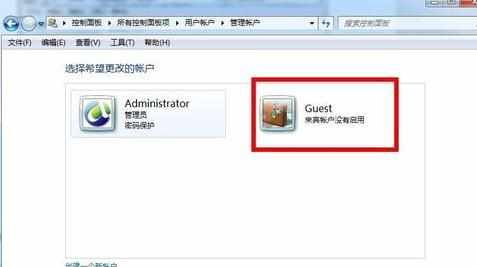
点击guest用户,设置为开启。

从“控制面板”打开网络和共享中心

打开“选择家庭组合共享选项”
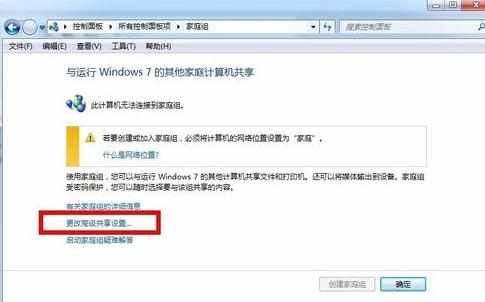
继续点击“更改高级共享设置”
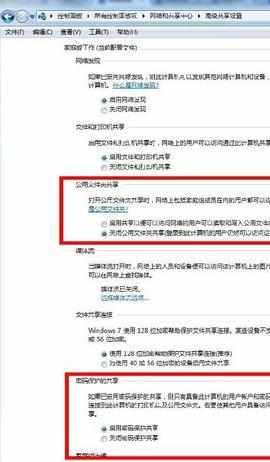
下拉找到“密码保护的共享”,选择“关闭密码保护共享”
最后将你要共享文件夹如何进行共享

直接点右键鼠标找到共享,然后选中特定的用户和在属性那共享。

win7系统局域网共享怎么开启_win7怎么开启局域网共享的评论条评论